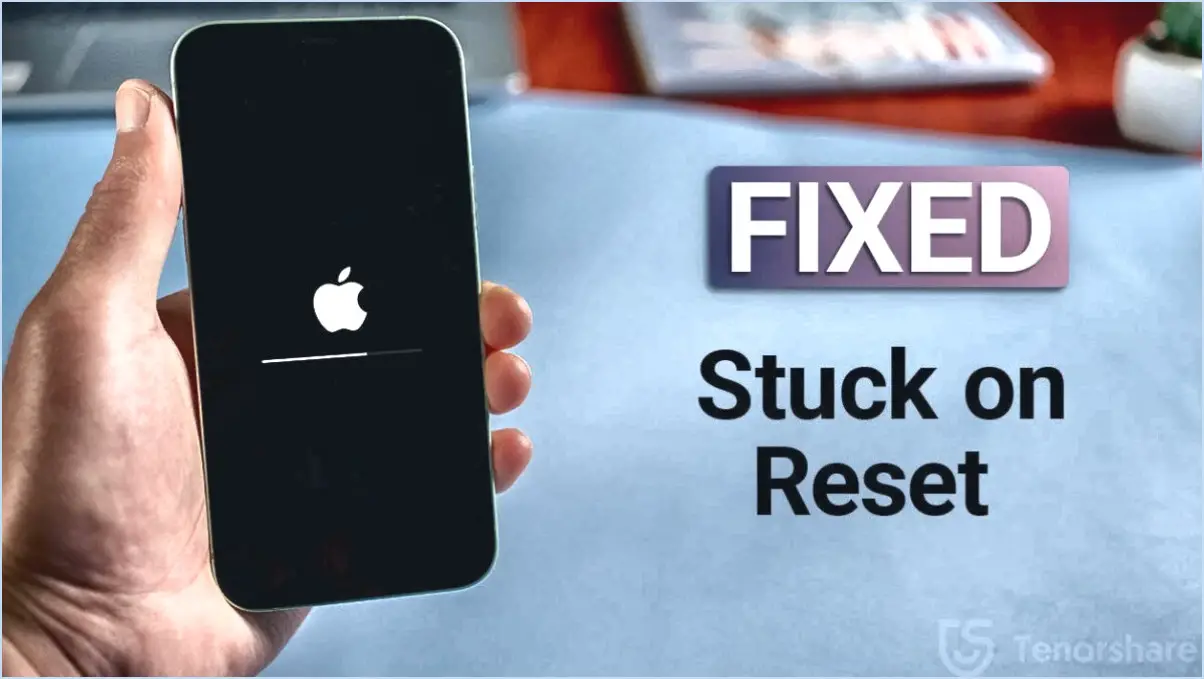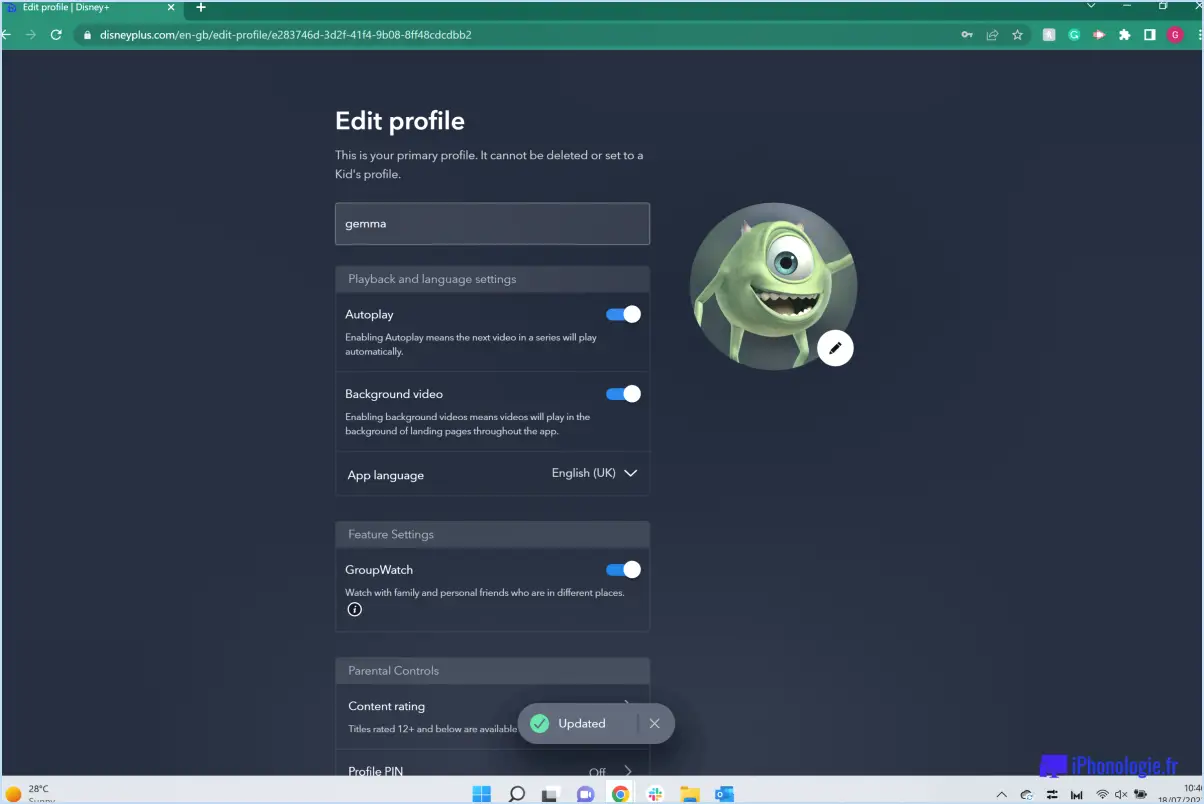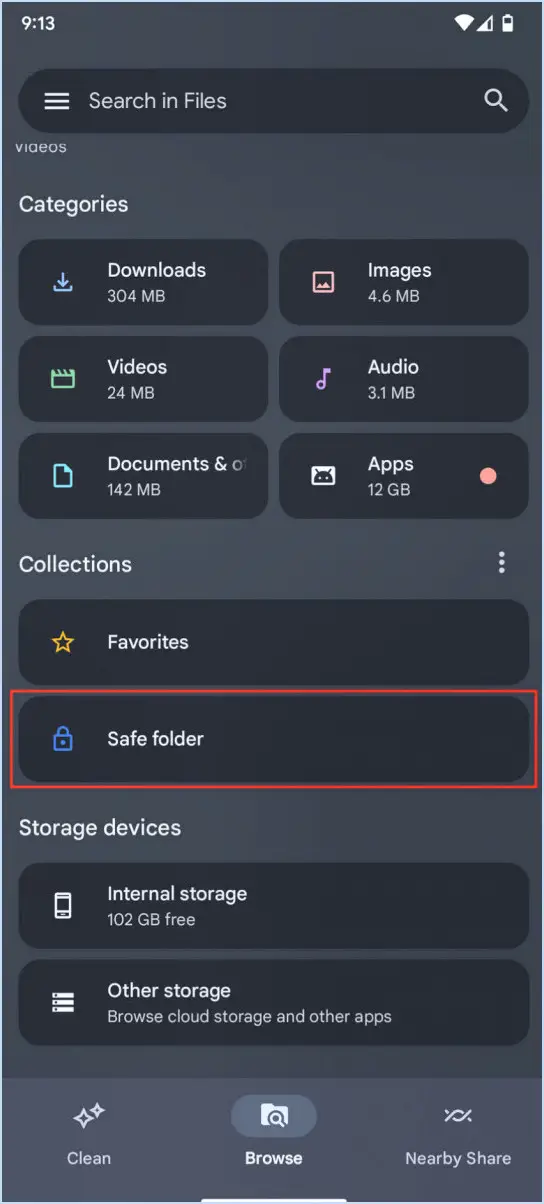L'écran d'Android semble grand et zoomé?

Si votre écran Android apparaît grand et agrandi, ne vous inquiétez pas, car vous pouvez prendre certaines mesures pour résoudre ce problème. Voici quelques conseils de dépannage pour vous aider à résoudre le problème :
- Ajustez la taille de la police :
Une solution possible consiste à ajuster la taille de la police sur votre appareil Android. Commencez par accéder au menu Paramètres, que vous trouverez généralement en appuyant sur l'icône en forme d'engrenage dans le tiroir d'applications ou en balayant vers le bas depuis le haut de l'écran et en sélectionnant l'icône en forme d'engrenage. Dans le menu Paramètres, recherchez l'option "Affichage", puis "Taille de la police". Tapez dessus et vous trouverez un curseur qui vous permet d'ajuster la taille de la police. Déplacez le curseur jusqu'à ce que le texte sur votre écran apparaisse à une taille confortable pour vous.
- Augmenter la taille de l'affichage :
Une autre option à envisager est d'augmenter la taille de l'affichage. Cette fonction est particulièrement utile si le texte, mais aussi d'autres éléments de votre écran, semblent plus grands que la normale. Pour régler la taille de l'affichage, accédez à la section "Affichage" du menu "Paramètres", comme indiqué plus haut. Recherchez "Taille d'affichage" ou "Zoom d'écran" et appuyez dessus. Vous verrez apparaître un curseur qui vous permettra d'augmenter ou de réduire la taille globale des éléments sur votre écran. Essayez de réduire le niveau de zoom pour ramener l'ensemble à une taille plus appropriée.
- Désactivez la fonction d'accessibilité du zoom :
Dans certains cas, l'effet de zoom sur votre écran Android peut être dû à l'activation de la fonction d'accessibilité Zoom. Pour désactiver cette fonction, accédez à la section "Accessibilité" dans le menu Paramètres. Cherchez "Vision" ou "Accessibilité" et appuyez dessus. Trouvez ensuite l'option "Agrandissement" ou "Zoom" et assurez-vous qu'elle est désactivée.
- Redémarrez ou réinitialisez :
Si les étapes ci-dessus ne permettent pas de résoudre le problème, un simple redémarrage de votre appareil Android peut s'avérer utile. Parfois, des pépins temporaires peuvent entraîner un comportement anormal de l'écran. Si le problème persiste, vous pouvez envisager d'effectuer une réinitialisation d'usine en dernier recours. Cependant, gardez à l'esprit qu'une réinitialisation d'usine effacera toutes les données de votre appareil, alors assurez-vous de sauvegarder toutes les informations importantes avant de procéder.
En suivant ces étapes, vous devriez être en mesure de résoudre le problème de l'écran de votre Android qui apparaît grand et agrandi. N'oubliez pas d'expérimenter avec la taille de la police, la taille d'affichage et les paramètres d'accessibilité pour trouver la configuration qui correspond le mieux à vos préférences.
Pourquoi mon écran devient-il soudainement plus grand?
Plusieurs raisons peuvent expliquer pourquoi votre écran s'agrandit soudainement. Tout d'abord, il se peut que vous ayez modifié par inadvertance le paramètre résolution de votre écran. Ce paramètre détermine le nombre de pixels utilisés pour afficher le contenu sur votre écran, et sa modification peut affecter la taille globale de tout ce qui est affiché.
Deuxièmement, si vous avez installé un nouveau police récemment, il est possible que cette nouvelle police soit plus grande que la police par défaut. La taille des polices peut varier et l'utilisation d'une police plus grande peut entraîner une augmentation de la taille du texte et d'autres éléments sur votre écran.
Enfin, il se peut que vous ayez ajusté le paramètre taille du texte sur votre écran. De nombreux systèmes d'exploitation permettent aux utilisateurs de personnaliser la taille du texte pour une meilleure visibilité, et si vous avez involontairement augmenté ce paramètre, cela pourrait se traduire par un affichage plus large.
N'oubliez pas de vérifier les paramètres de votre écran, l'installation des polices et les réglages de la taille du texte pour déterminer la cause de l'agrandissement soudain.
Comment modifier le rapport hauteur/largeur sur mon téléphone Android?
Pour modifier le rapport hauteur/largeur sur votre téléphone Android, accédez au menu Paramètres et naviguez jusqu'à Affichage. De là, localisez l'option Mode d'écran et appuyez dessus. Une liste des rapports d'aspect disponibles s'affiche, vous permettant de choisir celui qui correspond à vos préférences. Sélectionnez le rapport d'aspect souhaité et l'écran de votre téléphone s'ajustera en conséquence. N'oubliez pas que vous trouverez ces paramètres dans la section Affichage du menu Paramètres de votre téléphone. Appréciez la personnalisation de votre expérience visuelle !
Comment modifier la page pour l'adapter à l'écran de mon Android?
Pour modifier la page afin qu'elle s'adapte à l'écran de votre Android, vous pouvez essayer plusieurs options :
- Pincer pour zoomer: Utilisez deux doigts pour pincer l'écran. Ce geste vous permettra d'effectuer un zoom avant ou arrière, en ajustant la taille de la page selon vos préférences.
- Défilement à deux doigts: Au lieu d'utiliser un seul doigt pour faire défiler la page, essayez d'utiliser deux doigts pour faire défiler la page vers le haut ou vers le bas. Cela peut vous aider à naviguer dans la page et à faire tenir plus de contenu sur l'écran.
N'oubliez pas que ces méthodes peuvent varier légèrement en fonction de votre appareil et de l'application que vous utilisez. Essayez-les pour personnaliser votre expérience d'affichage sur Android.
Pourquoi mon Google fait-il un zoom arrière?
Si vous constatez que votre Google est déformé, il peut y avoir plusieurs raisons à cela. Tout d'abord, il est possible que vous ayez manuellement dézoomé la carte, intentionnellement ou accidentellement. Dans ce cas, vous pouvez facilement y remédier en effectuant un zoom arrière à l'aide des commandes de zoom de la carte.
Deuxièmement, l'affichage en mode dézoom peut être dû à des problèmes liés aux paramètres de votre navigateur ou aux serveurs de Google. Pour résoudre ce problème, vous pouvez essayer de vider le cache et les cookies de votre navigateur, car ces fichiers temporaires peuvent parfois perturber le fonctionnement du site web. En outre, le redémarrage de votre ordinateur peut aider à rafraîchir le système et à résoudre les problèmes temporaires.
En suivant ces étapes, vous devriez pouvoir remédier à l'affichage dézoomé sur Google et rétablir le niveau de zoom souhaité pour une meilleure expérience de navigation.
Comment dézoomer mon écran de verrouillage?
Pour dézoomer votre écran de verrouillage, il suffit de pincez vos doigts l'un contre l'autre sur l'écran. Cette action réduira le niveau de zoom et ramènera votre écran de verrouillage à sa taille d'origine. Pincez vos doigts l'un contre l'autre est un geste courant utilisé pour effectuer un zoom arrière sur les écrans tactiles, et cela fonctionne de la même manière pour votre écran de verrouillage. En effectuant ce geste, vous pouvez facilement revenir à l'affichage standard et accéder aux fonctionnalités de votre écran de verrouillage sans aucun effet de zoom. N'oubliez pas qu'un simple pincement suffit !
Comment obtenir le plein écran sur mon téléphone?
Pour obtenir un affichage plein écran sur votre téléphone, suivez ces étapes simples. Tout d'abord, tenez votre téléphone dans la position mode paysage afin de maximiser l'espace disponible sur l'écran. Cette orientation permet au contenu de s'étendre sur toute la largeur de l'écran. En outre, pincer l'écran avec deux doigts pour effectuer un zoom arrière, ce qui permet d'éliminer les bordures noires et d'agrandir le contenu pour qu'il s'adapte à l'écran. En utilisant ces techniques, vous pouvez profiter pleinement d'une expérience de visualisation spacieuse et immersive sur votre téléphone.
Comment désactiver l'ajustement automatique de l'écran sur Samsung?
Pour désactiver l'ajustement automatique de l'écran sur votre appareil Samsung, suivez ces étapes simples :
- Ouvrez l'application Paramètres sur votre appareil.
- Naviguez jusqu'au menu Affichage.
- Recherchez la section Mode écran.
- Repérez l'option Ajustement automatique dans cette section.
- Désactivez l'option d'ajustement automatique en la désactivant.
En suivant ces étapes, vous pouvez désactiver la fonction d'ajustement automatique de l'écran sur votre appareil Samsung et mieux contrôler les paramètres d'affichage. Profitez d'une expérience visuelle personnalisée !